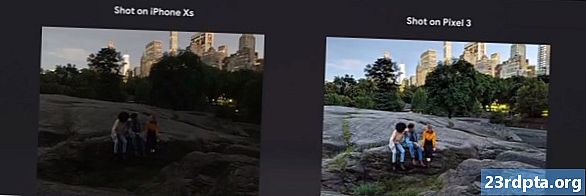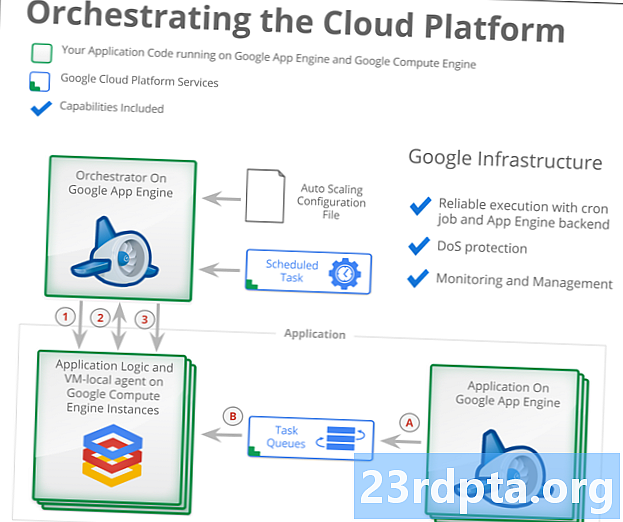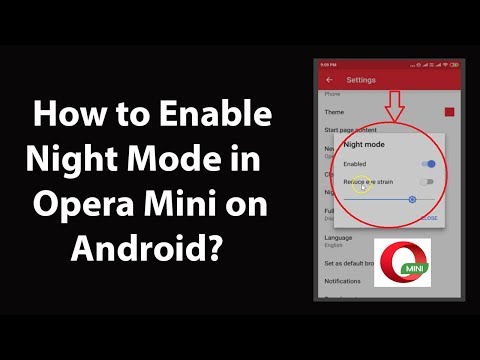
コンテンツ
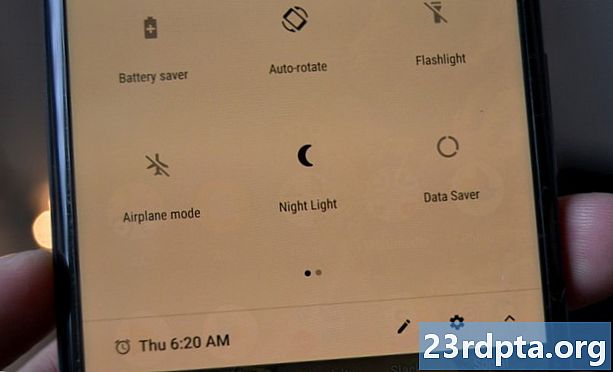
スクリーンは私たちの生活のいたるところで使われています。彼らは仕事と余暇のほぼすべての部分にそれを作りました。注意時間の短縮、睡眠サイクルの中断、眼精疲労など、画面の時間による健康への影響が大きな懸念事項になっていることは驚くことではありません。そこでナイトモードが登場します。
メーカーとアプリ開発者は、暗闇でデバイスを使用するときに目の疲れを避けるために、Androidのナイトモードなどの機能の提供を開始しました。
このモードは、特に新鮮なツイートやグラムの約束によって眠りから引き離された場合に、健康的な夜の睡眠を妨げる可能性のある青色光を除去します。
では、Androidでナイトモードを有効にするにはどうすればよいですか?デバイスにまだ持っていない場合はどうなりますか?
新しいデバイスのナイトモード

64ビットサポートは今日のモバイルデバイスの標準であるため、この動きは理にかなっています。
Googleとその提携メーカーの多くは、新しいデバイスにナイトモードを実装しています。 Android Oreo(またはそれ以降)を実行しているハンドセットを使用している人は、大きな労力をかけずに目を緊張から守ることができるはずです。
手順は簡単です。
- 設定アプリを開きます。
- 「表示」を選択します。
- 「夜間照明」を選択します。
- これで、ナイトライトモードをアクティブにしたり、時間を設定したりすることができるようになります。
Honor、Huawei、Asus、OnePlus、Samsung、Nexusの一部の携帯電話は、Androidの最初の不本意を迂回して、ナイトモードを標準機能にしました。すべてにメニューオプションが含まれていました。一部のメーカーは、機能に「ブルーライトフィルター」などのラベルを付けている場合があります。ただし、ほとんどの電話にはオプションが必要です。
古いデバイスのナイトモード

Android 7.0 Nougatまたは以前のAndroidバージョンを使用している場合は、運が悪くなります。ナイトモードはOSにプリインストールされていますが、アクセスするには作業が必要です。オンにすることはできません。ただし、簡単な回避策があります。
まず、デバイスの設定にシステムUIチューナーを追加してから、次の手順を実行します。
- 端末の画面上部を下に2回スワイプします。これにより、[クイック設定]メニューが展開されます。
- 右上隅のスプロケットアイコンを押したままにして、設定メニューにアクセスし、約10秒後に放します。
- 設定メニューに「おめでとうございます!システムUIチューナーが設定に追加されました。」
次に、ナイトモードイネーブラーをインストールします。 Google Playストアで見つけることができます。
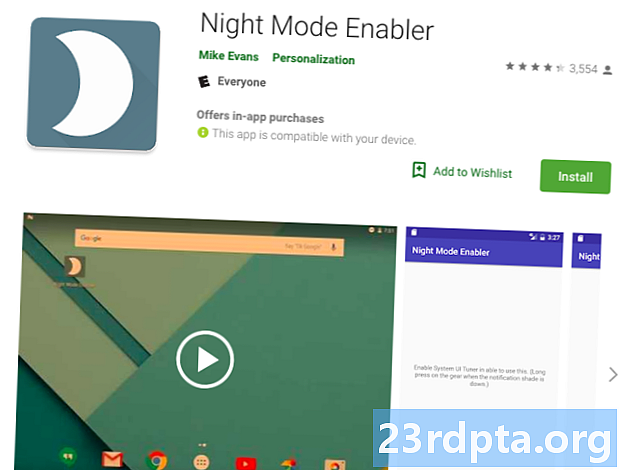
アプリには、「ナイトモードを有効にする」というボタンが1つしかありません。クリックすると、システムUIチューナーの非表示の設定メニューに直接移動します。そこになったら、オンスイッチを切り替えます。
Androidのナイトモードは、どこにいても日没から始まります。これがあなたの望むものでないなら、恐れないでください!この設定をオーバーライドし、自由にオンまたはオフにできます。
- 端末の画面上部を下に2回スワイプして、[クイック設定]メニューを展開します。
- タップ編集.
- 一番下にあるナイトモードのトグルまでスクロールします。
- トグルを長押しして、メニューの上部にある暗い灰色の領域までドラッグします。
これで、クイック設定タイルとして機能のオンとオフを切り替えることができ、自動設定を上書きできます。
ナイトモードアプリ

上記の手順は、Android Oneを実行している場合や標準のAndroidを使用している場合には適用されませんが、心配する必要はありません。
多数のサードパーティアプリを使用すると、Android搭載端末で携帯電話のディスプレイを調整してブルーライトをキャンセルできます。
このようなアプリはここにリストするには多すぎますが、チェックする価値のある無料のアプリは、ナイトモード、ブルーライトフィルター、トワイライト、薄暗い、ナイトスクリーンです。
要約
ここにリストされていないお気に入りのナイトモードアプリはありますか?
コメントでご意見をお寄せください。利用可能な最善のオプションでこの投稿を更新します。